L'installation de DirectX a échoué et ne s'installe pas sur Windows 11/10
En ce qui concerne Windows 11/10 , nous continuons toujours à rechercher les pilotes et les logiciels sur Internet. Maintenant, certains d'entre vous peuvent dire que Windows Update est assez bon pour installer seul les pilotes et les logiciels système. Oui, vous avez raison, mais parfois cela ne suffit pas. Aujourd'hui, nous allons voir quelques étapes de dépannage simples si vous ne parvenez pas à installer DirectX(unable to install DirectX) sur votre Windows 11/10.
DirectX est utilisé par les applications pour créer et gérer des animations, des effets multimédias et des images. C'est l' interface de programmation d'application(Application Programming Interface) ( API ) qui s'assure que tout est aussi fluide que du beurre dans votre environnement Windows . Il fonctionne à l'aide de bibliothèques d'exécution binaires fournies avec le kit de développement logiciel(Software Development Kit) ( SDK ) de DirectX.
Si vous n'avez pas de formation en informatique, ces terminologies peuvent être difficiles à comprendre pour vous. En bref, DirectX est l'ensemble d'instructions qui garantit que vous obtenez une expérience utilisateur transparente et interactive.
L'installation de DirectX a échoué
DirectX Setup: An internal system error occured, Please refer to DXError.log and DirectX.log in your Windows folder to determine the problem.
La plupart du temps, les erreurs de lancement DirectX sont dues à une ingérence de .NET Framework entre les deux. (.NET Framework)Mais, il y a plus que cela, des erreurs peuvent également survenir pour d'autres raisons. Ces raisons varient d'une fois à l'autre et il est toujours difficile de dire laquelle des raisons est à l'origine de l'erreur.

Nous allons essayer les méthodes éprouvées suivantes pour résoudre l'erreur.
- Installez la version précédente de DirectX si nécessaire
- Vérifier(Check) les mises à jour du pilote de la carte graphique
- Téléchargez et installez Visual C++ Redistributable
- Installez .NET Framework à l' aide de l'invite de commande(Command Prompt) .
Avant de commencer, assurez-vous d'essayer chaque méthode si l'erreur persiste. Gardez à l'esprit que vous devez redémarrer votre système après l'achèvement de chaque méthode.
DirectX ne s'installe pas
1] Installez(Install) la version précédente de DirectX si nécessaire
Certaines applications ne prennent toujours pas en charge les dernières versions de DirectX . Parfois,(Sometimes) il suffit de télécharger manuellement les versions précédentes comme DirectX9 . Maintenant, pour vérifier quelle version de DirectX est installée sur votre machine,
- Appuyez sur les touches Win + R. La fenêtre Exécuter(Run) s'ouvrira.
- Tapez dxdiag et appuyez sur Entrée. L' outil de diagnostic DirectX(DirectX Diagnostic Tool) s'ouvrira.
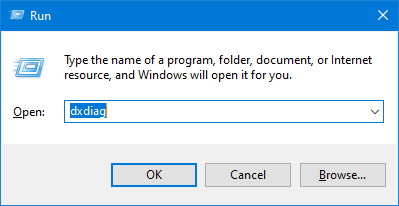
- Dans l'onglet Système, recherchez la (System)version de DirectX(DirectX version) .
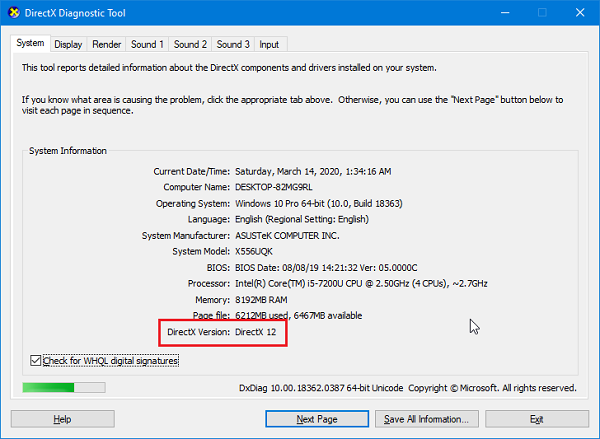
Maintenant que vous savez quelle version est installée et que vous souhaitez installer l'ancienne, vous pouvez la télécharger à partir d' ici(here) . Mais si vous souhaitez que votre système continue de fonctionner sans aucun gel ni décalage, la dernière version est toujours suggérée. Essayez de rechercher la nouvelle version de l'application que vous souhaitez installer et qui prend en charge la dernière version de DirectX .
Lecture : (Read:) DirectX a rencontré une erreur irrécupérable(DirectX encountered an unrecoverable error) .
2] Vérifiez(Check) les mises à jour du pilote de la carte graphique(Graphic)
Plusieurs fois, on remarque que la version DirectX de votre système n'est pas compatible avec les pilotes graphiques(graphic drivers) . Cela se produit à cause des mises à jour automatiques désactivées. Pour exécuter cette méthode, assurez-vous que votre système reçoit régulièrement des mises à jour.
- Appuyez sur les touches Win + X. Le menu Accès rapide(Quick Access ) s'ouvrira.
- Cliquez sur Gestionnaire(Device Manager) de périphériques . Une nouvelle fenêtre du Gestionnaire(Device Manager) de périphériques s'ouvrira.
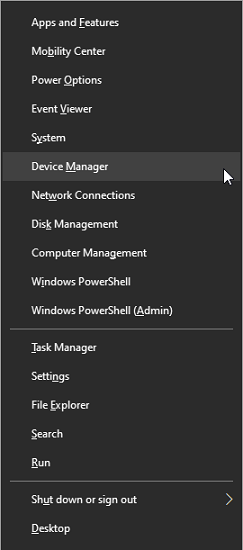
- Cliquez sur Display Adapter , les pilotes d'affichage disponibles dans votre système seront visibles.
- Faites un clic droit sur l' adaptateur Intel HD et cliquez sur la mise à jour.(Intel HD)
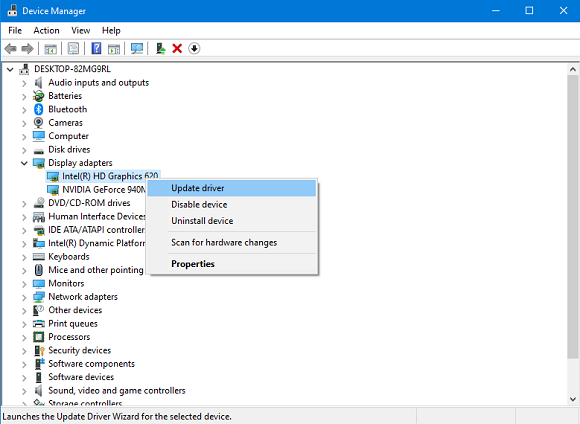
- Cliquez sur Rechercher automatiquement le logiciel du pilote mis à jour(Search automatically for updated driver software) . Assurez-vous simplement(Just) que votre système dispose d'une connexion Internet active.
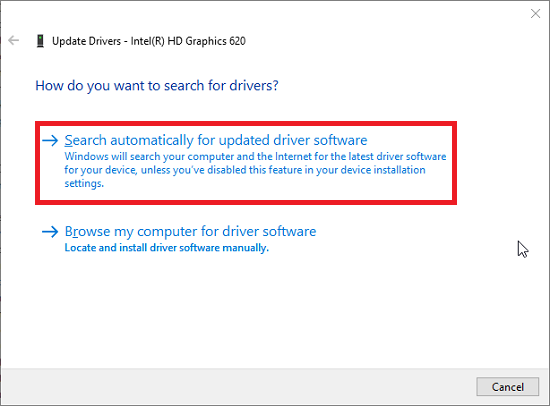
- Si les derniers pilotes sont déjà installés, il vous le fera savoir, mais sinon, il téléchargera et installera les dernières mises à jour.
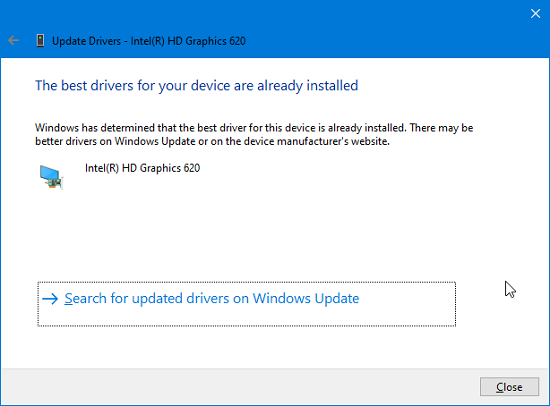
- Maintenant, si votre machine dispose également d'un GPU dédié , dans la liste de l'adaptateur d'affichage, cliquez dessus avec le bouton droit de la souris et sélectionnez Désinstaller l'appareil(Uninstall Device) . Installez à nouveau les pilotes à partir du site Web officiel du GPU .
- Si vous savez comment mettre à jour les pilotes du GPU à partir de son application, vous pouvez ignorer l' étape 7(Step 7) et continuer à mettre à jour les pilotes.
3] Téléchargez(Download) et installez Visual C++ Redistributable
Dans Windows 10 , Visual C++ Redistributable joue un rôle important. L'exigence de base de DirectX inclut également les Visual C++ Redistributable . Il peut arriver qu'il soit déjà installé sur votre système, mais vous avez besoin d'une version plus ancienne ou plus récente. Pour vérifier quelle version de Visual C++ Redistributable est installée :
- Appuyez sur les touches Win + R. Tapez contrôle(control) et appuyez sur Entrée.
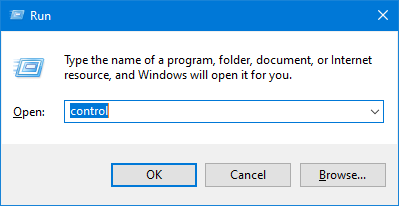
- Lorsque le Panneau de configuration(Control Panel) s'ouvre, cliquez sur Programmes et fonctionnalités(Programs and Features) .
- Dans la liste des programmes(Programs) , recherchez Microsoft Visual C++ -Redistributable . Vous pouvez trouver plusieurs versions installées, cela est dû aux différentes exigences des différentes applications. Vérifiez la version 2015 si elle est disponible, vous devrez peut-être la réinstaller. Sinon, vous devrez peut-être le télécharger.
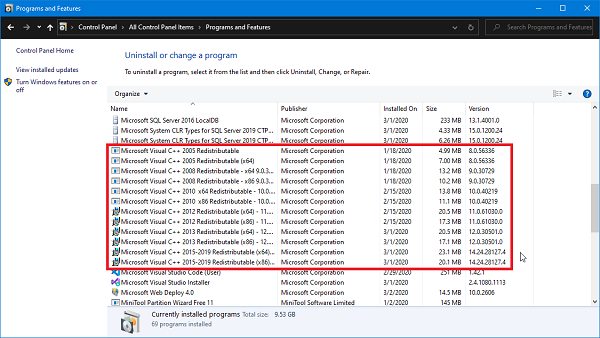
- Visitez le site officiel de Microsoft et téléchargez (Microsoft’s)Visual C++ Redistributable 2015 .
- Sélectionnez la langue et cliquez sur Télécharger(Download) .
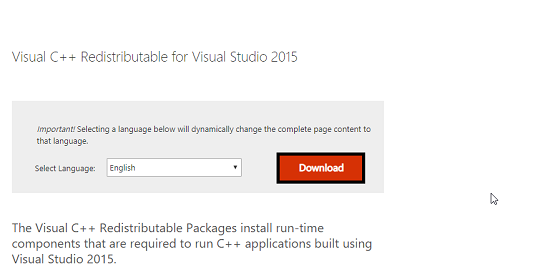
- Choisissez dans la liste des versions x86 et x64 . Cliquez sur Suivant(Next) . Le téléchargement commencera sous peu.
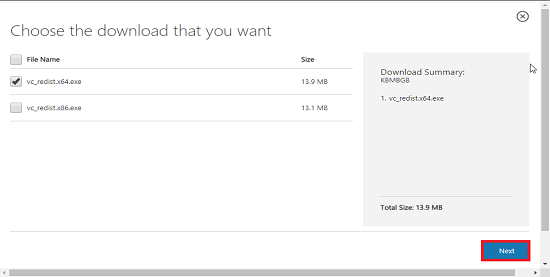
- Installez maintenant le fichier nouvellement téléchargé et votre erreur devrait avoir disparu maintenant.
4] Installez .NET Framework(Install .NET Framework) à l' aide de l'invite de commande(Command Prompt)
Si la méthode ci-dessus n'a pas fonctionné pour vous, vous pouvez la télécharger et l'installer à l'aide de l'invite de commande(Command Prompt) . Pour installer le framework, nous utiliserons le service Deployment Image Servicing and Management ( DISM ) de Windows .
- Ouvrez le menu Démarrer, tapez cmd . Sélectionnez Invite de commandes(Command Prompt) et cliquez sur Exécuter en tant qu'administrateur(Run as administrator) . Assurez-vous que vous disposez d'une connexion Internet active.
- Tapez la commande suivante et appuyez sur Entrée : DISM /Online /Enable-Feature /FeatureName:NetFx3 /All /LimitAccess /Source:D:sourcessxs
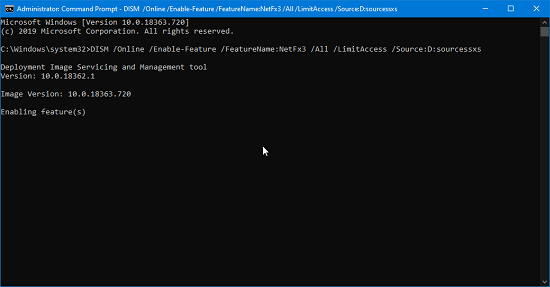
- Maintenant, attendez que le processus se termine. Redémarrez votre système dès que le processus se termine.
Étant donné que ces méthodes se sont avérées utiles auparavant, votre erreur ne devrait plus apparaître.
Related posts
Fix DXGI_ERROR_DEVICE_REMOVED sur Windows 11/10 PC
Comment réinstaller DirectX sur Windows 11/10
Comment afficher Details pane dans File Explorer en Windows 10
Comment utiliser des outils intégrés Charmap and Eudcedit de Windows 10
Comment vérifier l'Shutdown and Startup Log dans Windows 10
Comment ajouter ou changer Time Server dans Windows 10
Comment gérer le Data Usage Limit sur Windows 10
Comment tester Webcam dans Windows 11/10? Est-ce que ça marche?
Best gratuit Timetable software pour Windows 11/10
Comment ajouter un Trusted Site dans Windows 10
Taskbar notifications ne montrant pas dans Windows 10
Comment réparer Disk Signature Collision problem dans Windows 10
Activer Network Connections en Modern Standby sur Windows 10
Set Notepad++ comme default editor pour les fichiers .xml en Windows 11/10
Fix Crypt32.dll introuvable ou manquante erreur dans Windows 11/10
CPU ne fonctionne pas en plein speed or capacity dans Windows 11/10
Best Laptop Battery Test software & Diagnostic tools pour Windows 10
HDMI playback DISPOSITIF NON VOIR DANS Windows 10
Microsoft Intune ne synchronisation pas? Force Intune pour synchroniser en Windows 11/10
Comment échanger des disques durs dans Windows 10 avec Hot Swap
